неочередная альтернатива - BeOS
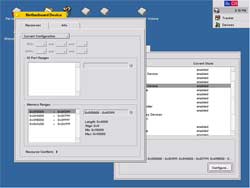
Как было сказано выше, создателем BeOS была компания Be Inc., которая хотела создать новую мультимедийную систему. Достижения в плане реализации впечатляют, т.к. эта ОС имеет качественное микроядро (я никогда не встречал нареканий относительно BeOS в плане скорости работы или наличия зависаний) и внушительное количество программного обеспечения. Однако несколько лет назад компания закончила свое существование и перешла к разработке операционной системы Palm для КПК. Наряду с этим были основаны такие проекты, как Haiku OS и операционная система Zeta, повторяющие (или пытающиеся повторить) архитектуру оригинальной BeOS. Первая из них имеет открытую основу, вторая — коммерческую. Как указывают некоторые источники, создатель ОС Zeta — компания YellowTab — приобрела у бывшей компании Be Inc. исходный код BeOS и теперь занимается собственной реализацией ОС. Как сама BeOS, так и ее клоны до сих пор не потеряли и даже приобретают поклонников. Этот обзор основан на BeOS 5 Personal Edition. Данная редакция BeOS вполне законно распространяется бесплатно. Скачать вы ее можете по адресу сайт но архив занимает 45 Мб и устанавливается только из Windows. Если на вашем компьютере этой ОС не оказалось, то после установки BeOS на другой машине и перенеса на свою теоретически она у вас работать все же будет. Установка очень проста: на диск с любой поддерживаемой Windows файловой системой в папку BeOS копируются файлы образа диска BeOS, некоторые другие обслуживающие компоненты и создается загрузочная дискета. Никаких критически важных областей BeOS при установке не затрагивает. Есть только одно но: файл диска BeOS должен иметь строгий размер в 512 Мб. Хотя это едва ли кажется серьезным ограничением, т.к. данная система поддерживает файловую систему, а также Macintosh HFS, файловую систему BeOS и файловую систему для компакт-дисков ISO 9660. Также поддерживается NTFS, но только в режиме read-only. Запускается BeOS путем загрузки компьютера с дискеты.
После установки BeOS вряд ли порадует вас своим видом, т.к. почти наверняка у нее не найдется драйверов для вашей видеокарты, так что после загрузки вы получите разрешение 640x480 с 8-битным цветом. Исправляется это не совсем удобно, но все-таки: при загрузке ОС, когда появится надпись "BeOS", нажмите один раз пробел. После этого появится меню загрузчика, из которого нужно выбрать Fail-safe video mode, далее требуемый видеорежим режим, а затем в параметрах загрузки разрешить его использование. Я не рекомендую устанавливать разрешение выше 600x800, если у вас не LCD-монитор. При более высоких разрешениях изображение просто режет глаза, так что работать просто невозможно. Если ваша видеокарта не поддерживает VESA, то выбирайте режим VGA. Заметьте: скорее всего так придется делать каждый раз при загрузке. Вероятно, BeOS после загрузки поприветствует вас сообщением об отсутствии драйверов для видеокарты, но с этим ничего не поделаешь. Хотя для того же Haiku разрабатываются, если уже не разработаны, драйверы для карт nVidia с поддержкой 3D. Рабочий стол BeOS несколько отличается от своих аналогов в Windows, KDE, MacOS и тому подобных. Вместо привычной горизонтальной панели вверху или внизу экрана в верхнем правом углу расположена панель задач, часы, трей и кнопка, которая выполняет функции, аналогичные "Пуск" в Windows. Такое решение довольно неплохо смотрится, поскольку эта панель с панелью задач, кнопкой и прочим не имеет особенности оставаться всегда наверху, и, к тому же, увеличивается вниз по мере запуска новых задач. Также имеет место старый способ переключения задач с помощью клавиатуры. Только если в Windows и, например, KDE действует сочетания Alt-Tab, то в BeOS можно применять как его, так и Ctrl-Tab. Интерфейс BeOS не обделен и возможностью drag'n'drop, позволяющей с помощью мыши или аналогичного по функциям манипулятора перемещать объекты (допустим, файлы) с одного места на другое. При нажатии заветного сочетания Ctrl-Alt-Del появляется окошко, напоминающее список задач в Windows 9x, только, в отличие от Windows, там выводятся все работающие процессы. В BeOS это окно называется Team Monitor. Надеюсь, вам это окошко не пригодится.
Непосредственно пакет BeOS содержит неплохое количество ПО плюс четыре демки. Странно, что старого доброго минера поместили именно как демо- программу, хотя работает она на все 100 процентов. Уже в стандартном комплекте есть программа для создания и распаковки архивов, среди поддерживаемых форматов которого в т.ч. форматы tar и zip. Архиватор успешно встраивается в программу обзора содержимого диска, и, таким образом, можно легко распаковать требуемый архив, так сказать, не отходя от кассы. В комплект также входит вполне рабочий интернет-браузер, который успешно обрабатывает любые страницы и картинки jpg и gif, в том числе и анимированные. Кстати, что касается Интернета, то BeOS поддерживает весьма скромный список модемов, о которых у нас даже вряд ли кто-то слышал. С сетевыми картами дело обстоит несколько лучше. Для тех, у кого сеть все-таки работает, есть несколько программ для работы с сетью, в числе которых — и программа для работы с e-mail — BeMail, и небольшой веб-сервер под названием PoorMan. Хорошее название для веб-сервера, не так ли?:). С Media у BeOS также неплохо. Поддерживается довольно большое количество распространенных звуковых карт и даже цифровые фотокамеры известных компаний. Меня лично обрадовало наличие поддержки карт на чипсете emu10k1, и в частности — карт SBLive!. Также есть поддержка обычных PCI-карт и старых карт Sound Blaster 16. Короче, для BeOS можно запасаться продукцией фирмы Creative. С мультимедийным программным обеспечением промлем вообще быть не должно. BeOS укомплектован обычным проигрывателем, MIDI-проигрываетелем, программой записи звука, записи дисков и даже программами для работы с TV-входом, фотокамерами и web-камерами. Микшеры воспринимаются как само собой разумеющееся.
Отдельного внимания заслуживает количество настроек, которыми обладает BeOS. Поначалу замечу, что окна настроек тех или иных областей ОС можно вызвать прямо из главного меню — подменю Preferences. Первое, что всегда хочется поменять в новоустановленной ОС — ее вид. В окне Backgrounds есть возможность поменять обои рабочего стола и его цвет. BeOS обладает возможностью содержать несколько рабочих столов, что напоминает аналогичные возможности в том же KDE. Постоянные пользователи Linux оценят это. Для каждого рабочего стола можно задать свои обои. Если у вас нет драйвера для вашей видеокарты под BeOS, то обои вряд ли стоит использовать вообще, т.к. это может отрицательно сказаться на быстродействии. Следующая настройка называется Data Translations. Она вбирает в себя компоненты, по функциональности напоминающие кодеки для видеофайлов в Windows. Отличие в том, что кодеки в BeOS дают возможность просматривать графические файлы вообще включая обычные сжатые форматы картинок и даже форматированные документы. По умолчанию стоят трансляторы для форматов рисунков tiff, targa, ppm, jpeg и bmp, а также транслятор для форматированных текстов. Каждый транслятор имеет свои собственные настройки. Следующее окно Devices содержит список устройств. Для каждого устройства можно настроить IRQ, диапазон портов ввода/вывода и диапазон памяти. Также каждое устройство можно протестировать на наличие конфликтов с другими устройствами. Для работы с логическими дисками есть вкладка Drive Setup. Она позволяет осуществлять полное обслуживание логических дисков вплоть до их создания или удаления. К сожалению, из-за того, что BeOS поддерживает только один наиболее распространенный формат для дисков — FAT — разбивка дисков может пригодиться не везде. Кстати, BeOS поддерживает как IDE-диски, так и SCSI. Работа с разделами с точки зрения пользователя отличается от Windows. В BeOS, прежде чем работать с диском отличного от того, на котором она стоит, формата вы должны смонтировать его. Делается это либо через Drive Setup, либо простым кликом правой кнопкой мыши на рабочем столе и выбором требуемого раздела из подменю Mount. Так же легко можно и размонтировать диск, если кликнуть на нем правой кнопкой мыши и выбрать Unmount.
BeOS содержит очень удобные возможности по управлению форматами файлов. Окно настройки файловых типов немного напоминает аналогичное окно в Windows, которое доступно из меню программы Explorer. Однако отличие в том, что если в Windows к каждому расширению задается своя программа, то в BeOS к программе задается список форматов, которые она способна обработать. К каждому формату можно прикрепить свое описание и значок. Если вас не устраивает имеющийся в системе набор значков, вы можете создать его с помощью программы Icon-O-Matic, которая поставляется вместе с операционной системой. Очень оригинально сделана настройка мыши. Естественно, среди настроек есть скорость двойного клика, скорость перемещения курсора мыши и уровень ускорения мыши. Но что делать, если вы левша? Для этого на рисунке мыши наводим курсор на правую кнопку, зажимаем правую кнопку манипулятора и выбираем вместо установленной цифры 2 цифру 1. Теперь щелчки правой кнопкой мыши будут обрабатываться точно так же, как и левой. Для того, чтобы окончательно поменять настройки мыши для левши, необходимо навести курсор мыши на левую кнопку нарисованной мыши и поменять значение этой кнопки с 1 на 2. Если же вы — обладатель трехкнопочной мыши, и какая-то из крайних кнопок у вас сломалась (например, после ночной игры в какой-нибудь экшн), то вы сможете перенести функцию сломавшейся кнопки на среднюю кнопку мыши. Настройка параметров монитора также достаточно интересна. Если вы используете несколько рабочих столов, то для каждого из них можно установить свое разрешение, частоту обновления и количество цветов. Хотя, если у вас нет драйвера для вашей видеокарты, то в этом окне вы ничего изменить не сможете. Пользователям Windows организация BeOS поначалу покажется непривычной, т.к. тот же вид файловой системы оформлен в традициях Unix. Диски приходится монтировать самостоятельно, причем мне это удавалось делать только на рабочем столе. Однако, если вы пообщаетесь с этой ОС хотя бы неделю, то точно будете чувствовать себя в своей тарелке. А повод пообщаться есть, т.к. в связи с развитием BeOS-подобных ОС процесс написания нового программного обеспечения для них не остановился. О некоторых сайтах, где можно скачать ПО, вы сможете узнать из документации BeOS. Если будут вопросы по установке или использованию — пишите на e-mail.
Влад Маслаков, dreamer.mas@gmail.com
Компьютерная газета. Статья была опубликована в номере 27 за 2005 год в рубрике soft :: ос


